
2023.01.17 本版最后一次更新,完善WIN10PE。
相伴十五载!感谢有你!
本次更新用时半个多月,精雕细琢,精益求精,追求完美。本版重磅升级Win10PEx64:含声网,支持无线网络,内置一体,体积适中,功能强大,简约唯美。大部分维护工具已升级至最新或最佳版本。首次提供安装Win10PEx64至本地硬盘的工具(WINPE2HD),具备快速安装和卸载功能,欢迎使用体验。
作品的迭代更新需要您的支持,如果喜欢,请关注网站右上角的助力方式为金狐助力,由衷感谢!
本维护盘主要包含以下组件:
1.精心制作的Windows 10 PE x64 至臻版,含声网;
2.小巧简约的Windows 8 PE x86 迷你版,快速高效;
3.经典DOS类维护工具集和GRUB2管理器,强大实用;
ISO版:支持U+(非隐藏)和量产,支持UEFI(刻录U盘用FAT32格式);
UD 版:三分区模式(UEFI启动无引导界面直接进入Win10PEx64)。
所有维护工具均内置,款款精挑细选,简洁、好用、易用、实用。
使用前请校验文件信息是否正确,以防他人恶意放毒。
安装前请务必备份优盘数据,以免丢失数据造成损失。
预览图:https://pan.quark.cn/s/925656bfa86a
几点说明
1.何为UD版:UD版是指用内置的fbinst工具在U盘或储存卡上分出一个隐藏的分区,称为UD,其特性是除了基于fbinst的工具可以进行读取之外,其它任何软件或者系统都无法读取其中的数据,具有防病毒、木马和防格式化的功能,安装简单,运行安装工具选好目标U盘一键完成安装;
2.UD版安装时一般按默认配置即可,其中增强3分区比标准3分区多了4K对齐,如果无法启动再尝试其它参数,在USB2.0接口并关闭安全防护软件进行安装成功率比较高,支持前一版无损升级;
3.UD版“安装工具(1)”和“安装工具(2)”仅安装成功率有差异,安装后效果完全相同,如果安装不成功可换另一个试试,安装后请在实机启动测试;
4.UD版Files目录的ISO文件是EFi模块而不是ISO版维护盘,不能单独使用;
5.何为ISO版:即ISO光盘镜像,可以用UltraISO刻录到U盘或移动硬盘,也可使用专门工具把U盘量产成USB-CDROM,量产后其功能和光盘类似;(量产有风险,建议新手使用UD版,简单安全)
ISO版使用方法:
第一种方法(适合U盘或移动硬盘安装):用UltraISO打开ISO镜像,依次选择“启动”>“写入硬盘映像”>“写入”(非隐藏模式,如果U盘或移动硬盘格式化为NTFS格式则使用“便捷启动”>“便捷写入”);
第二种方法(适合移动硬盘或识别成本地硬盘的U盘):用WinRAR解压ISO镜像所有文件到移动硬盘某一个分区根目录,然后用BOOTICE激活该分区,设置主引导记录为Windows NT 5.x/6.x MBR、分区引导记录为BOOTMGR。
6.PE里的几个快捷键:
F1=PECMD帮助,F7=进程管理,F8=截图工具,F9=刷新系统,F10=清理临时文件,Ctrl+Alt+L=安全分辨率;Ctrl+M=键盘模拟鼠标,Ctrl+G=手动Ghost;
7.如果硬盘里有安装WIN10x64,点击开始菜单“0-Sys附件”里的“驱动导入(Drvindex)”工具,勾选“搜索硬盘中的驱动”然后点击“执行”,将会自动安装相关驱动,特别是显卡声卡和网卡驱动,这样上网和影音娱乐都没有问题了(开始菜单>“9影音网络”有几款相关工具);
8.MaxDos“绕过密码”功能需在运行MaxDos时选内存组合模式MS_HIMEM或FD_HIMEM才可用;
9.如果WinPE无法识别固态硬盘可试试开始菜单“安装NVMe驱动(PE)”(点击后自动运行无提示),如果新装系统出现“鼠标动不了”的情况可试试WinPE开始菜单“USB3驱动离线注入工具”;
0.本站制作的PE向来干干净净,绝无任何恶意修改系统的行为或捆绑插件等,可100%放心使用。
常见问题
1.UD版运行安装工具提示安装成功了但“优盘里什么都没有”;
原因:就是这样的(深度隐藏,防毒防删除),是否安装成功可看优盘可用容量是不是减少了,或插上优盘重启电脑实机测试一下。
2.如何快速测试维护盘是否可以正常启动?
方法:维护盘安装到优盘后,重启电脑,启动时按键盘快捷键F12(有的是F11,还有些是F8或Esc等)会出现启动项选择界面,用键盘上下方向键选择你的USB设备选项然后回车。
3.维护盘安装后优盘如何设置成NTFS格式?
方法:UD版安装后数据分区默认NTFS格式,不是的话可以自己格式化选择格式,不影响维护盘功能;ISO版则需先格式化为NTFS格式,然后使用UltraISO“启动”>“写入硬盘映像”>“便捷启动”>“便捷写入”)
4.Legacy方式启动出现引导界面,选择“Windows 10 PE x64 至臻版”后无响应;
可能原因:制作过程EFi分区数据没有成功写入。
解决办法:(1)换系统环境(如WIN7),USB2.0下全新制作;(2)换一个安装工具全新安装(UD版有提供两个安装工具);(3)在WIN10新版EFi分区可见,把UD版Files目录USBsys10TH.ISO解压到EFi分区。
5.UEFI方式启动没有出现引导界面,直接进入Win10PEx64;
原因:本版就是这样设计的,避免因主板“Secure Boot”选项开启导致无法启动问题。
6.如何启动自定义镜像?
方法:在优盘根目录新建名称为ISO的文件夹,把ISO/IMG格式镜像放入,传统引导方式启动界面上“【14】启动 自定义镜像”运行后会自动列出启动菜单。
7.如何加载自己收集的维护工具?
方法:在任意磁盘根目录建立名称为PEtools的文件夹,把自备工具放在该文件夹里,在Win10PEx64开始菜单点击“PEtools挂载”,程序会自动在开始菜单顶端生成快捷方式。
8.如何安装Win10PEx64到本地硬盘?
方法:ISO镜像加载到虚拟光驱或解压ISO镜像到一个文件夹,运行根目录WINPE2HD.Exe即可。(根据提示操作,安装工具具备快速安装和卸载功能)
9.安装工具为何会被部分安全软件阻拦?
原因:程序使用脚本语言编写,纯属误报。
解决办法:设置白名单,或暂时关闭安全软件。
分享地址:(解压密码:uqiba)
注意:UD版建议在USB2.0下制作!如遇问题可尝试在不同系统的电脑制作或换个U盘。
移动云盘:https://caiyun.139.com/m/i?1B5C5LlBkjDjQ [ AR4p]
度盘地址:https://pan.baidu.com/s/1EBtocG4RJ6R2b0h8gCYh8A [ q93z]
微云:https://share.weiyun.com/WPDHqM0F
夸克:https://pan.quark.cn/s/1939eeb31adb
123云盘:https://www.123pan.com/s/q1eA-sEiN3 [ ztbp ]
限时分享:2023装机资源包
压缩包信息(为保系统安全,下载后请校验是否与以下相符)
文件: UQi_USBsys_12th[ISO].7z
大小: 783444962 字节(747MB)
MD5: 77A8800831C1B0D2FA063FAB6298DCD6
SHA1: AD47004CBDBAE4ED2E7A07090DB85E3DEC5DA5AB
CRC32: FF918CC3
文件: UQi_USBsys_12th[UD].7z
大小: 822222530 字节(784MB)
MD5: B21497CE09B569A22336A4F69539A9FE
SHA1: E6133F8669356829A2306DC4A970AAB9B86CA5F4
CRC32: 37A439F8
非特殊说明,本博所有文章均为博主原创。
如若转载,请注明出处:https://ahzsys.cn/150/

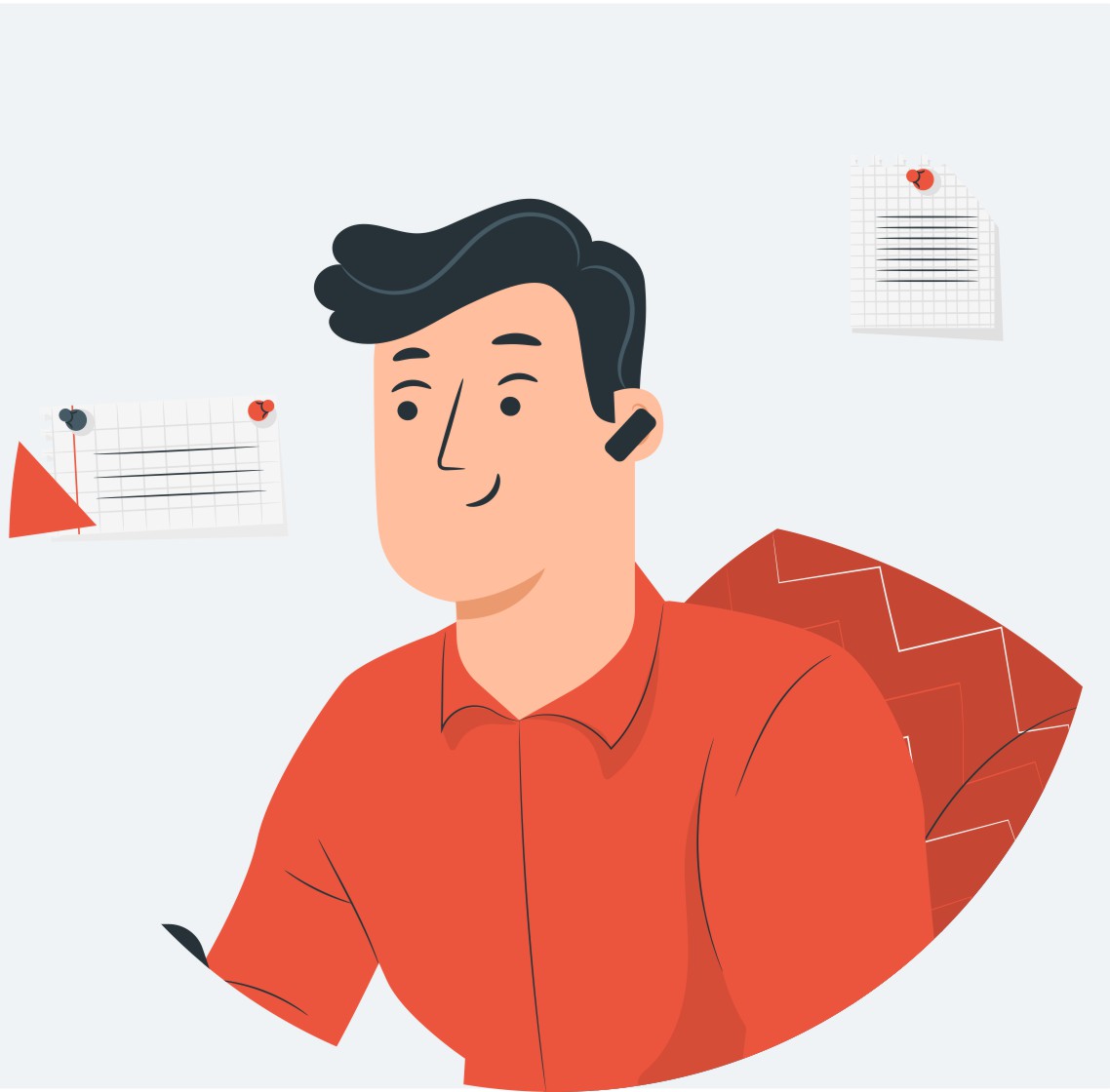





共有 0 条评论